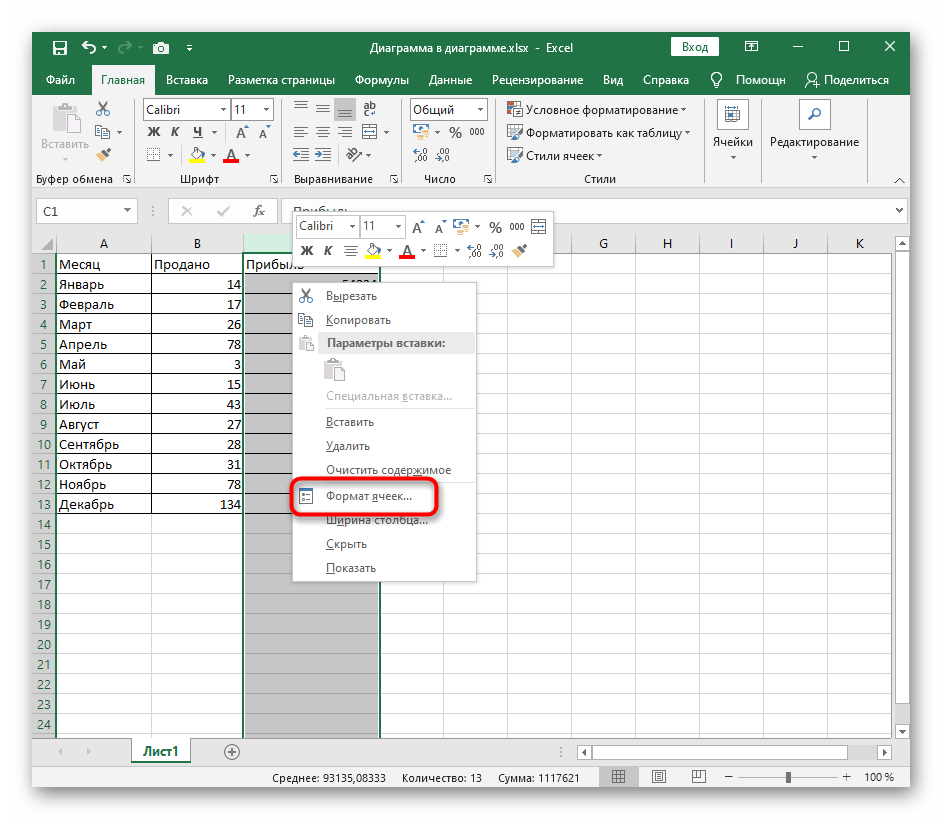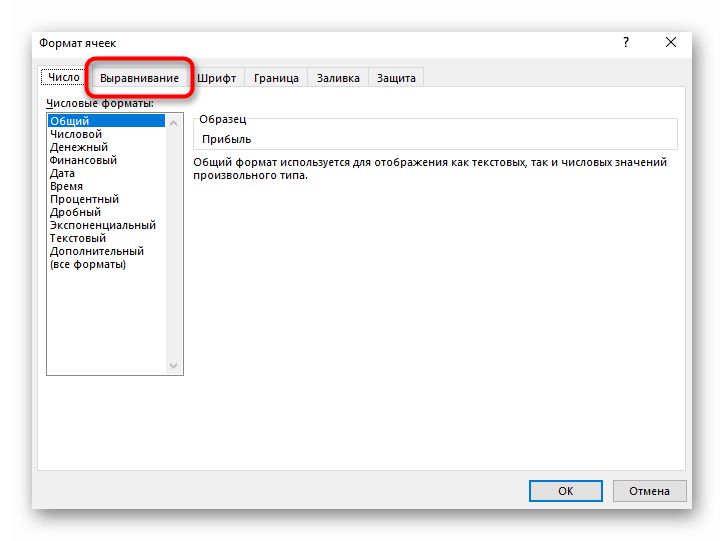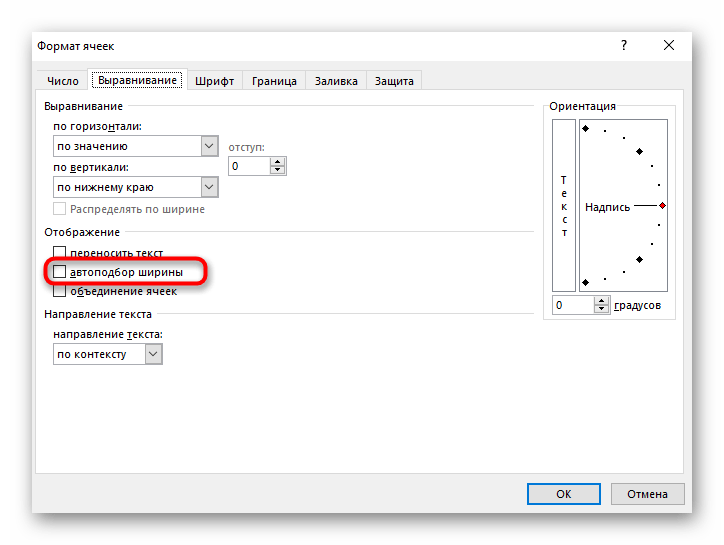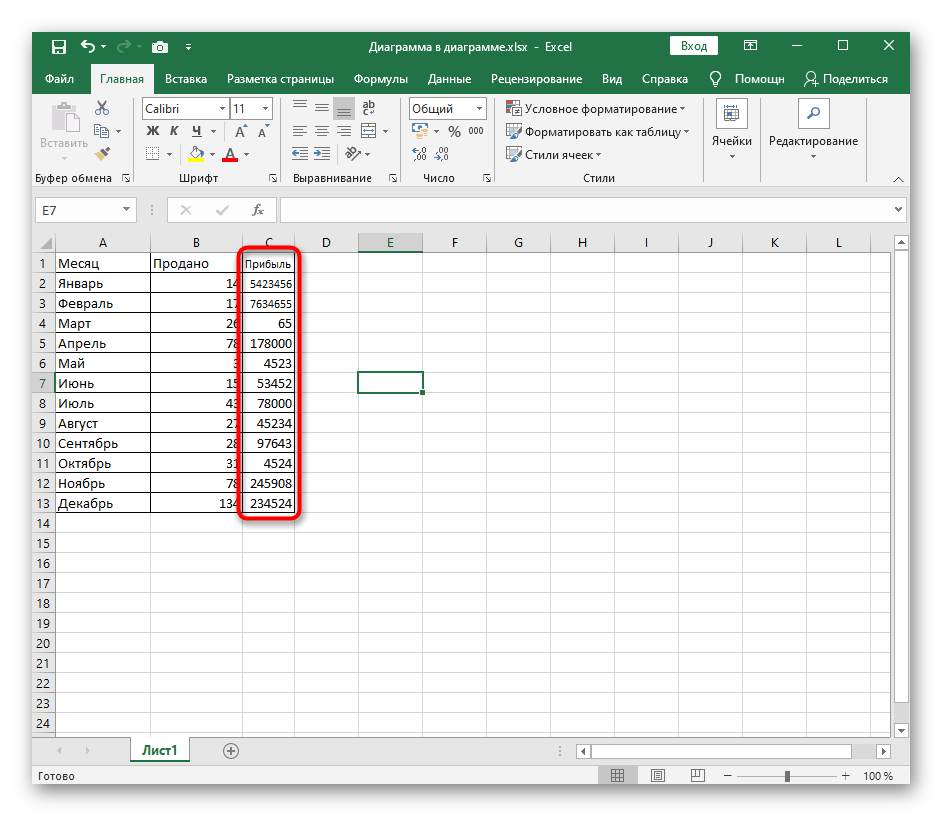محتوا:
روش 1: تغییر عرض به صورت دستی
تغییر عرض ستون در جدول به صورت دستی — سریعترین روش از میان روشهای ارائه شده در این مقاله است، اما معایبی دارد که شامل دشواری در انتخاب مقدار دقیق از اولین بار میشود. با این حال، اگر دقت تا میلیمتر برای شما مهم نیست، کافی است لبه بلوک با حرف ستون را با کلیک چپ ماوس نگهدارید و آن را به سمت راست یا چپ بکشید و تغییر عرض را در اعلان پاپآپ مشاهده کنید.
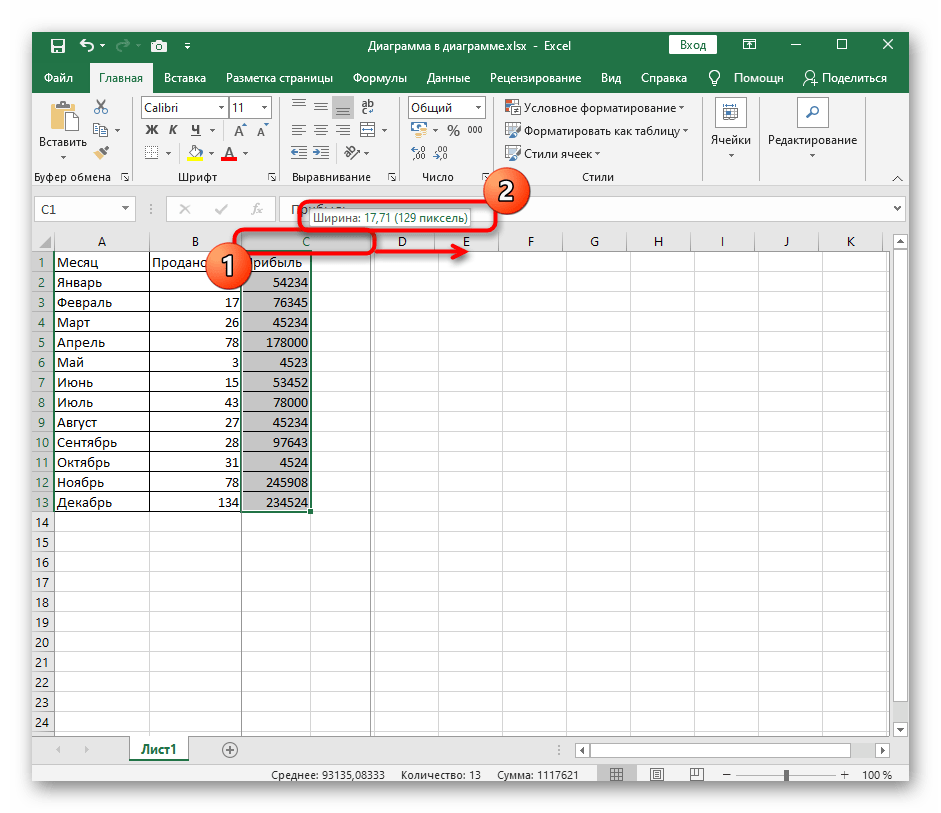
روش 2: استفاده از منوی زمینه
در صورت نیاز به تعیین عرض دقیق ستون یا در صورت عدم تمایل به جابجایی آن به صورت دستی، میتوانید از منوی زمینه استفاده کنید.
- ردیف را انتخاب کرده و با کلیک راست بر روی حرف آن، اقدام کنید.
- در منوی زمینهای که ظاهر میشود، گزینه "عرض ستون" را پیدا کرده و آن را فعال کنید.
- یک پنجره کوچک ظاهر میشود که در آن عرض مورد نظر ستون را در واحد اندازهگیری پیشفرض مشخص کنید.
- تغییرات را با فشار دادن کلید Enter اعمال کنید، به جدول برگردید و اطمینان حاصل کنید که اکنون ستون عرض مورد نیاز را دارد.
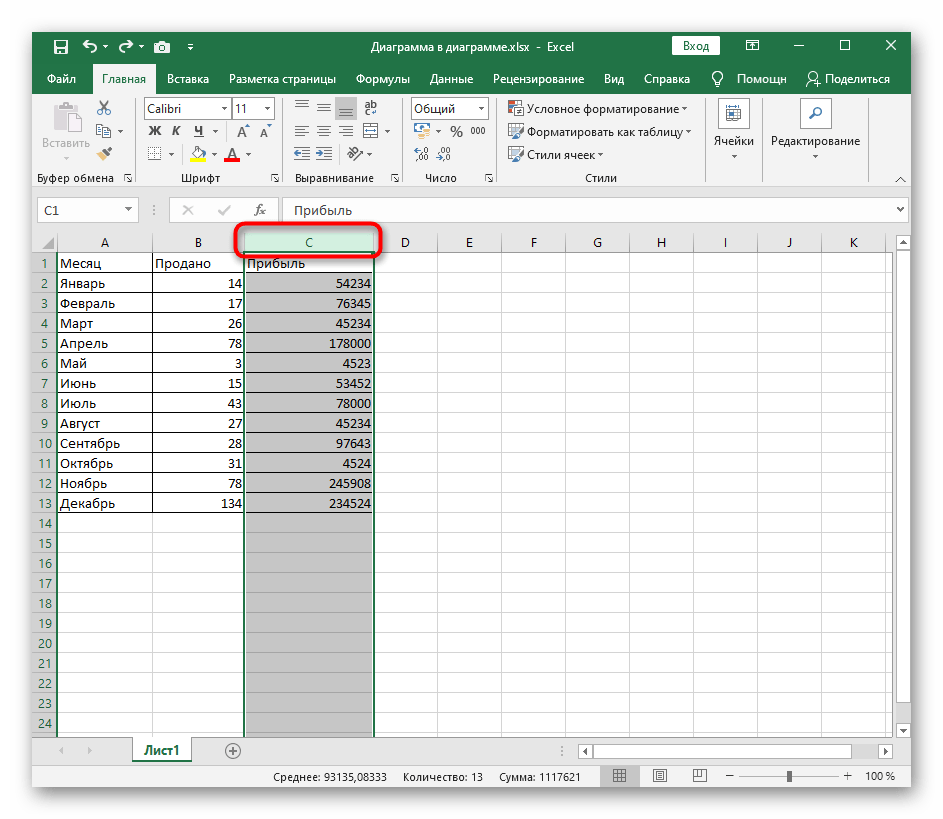
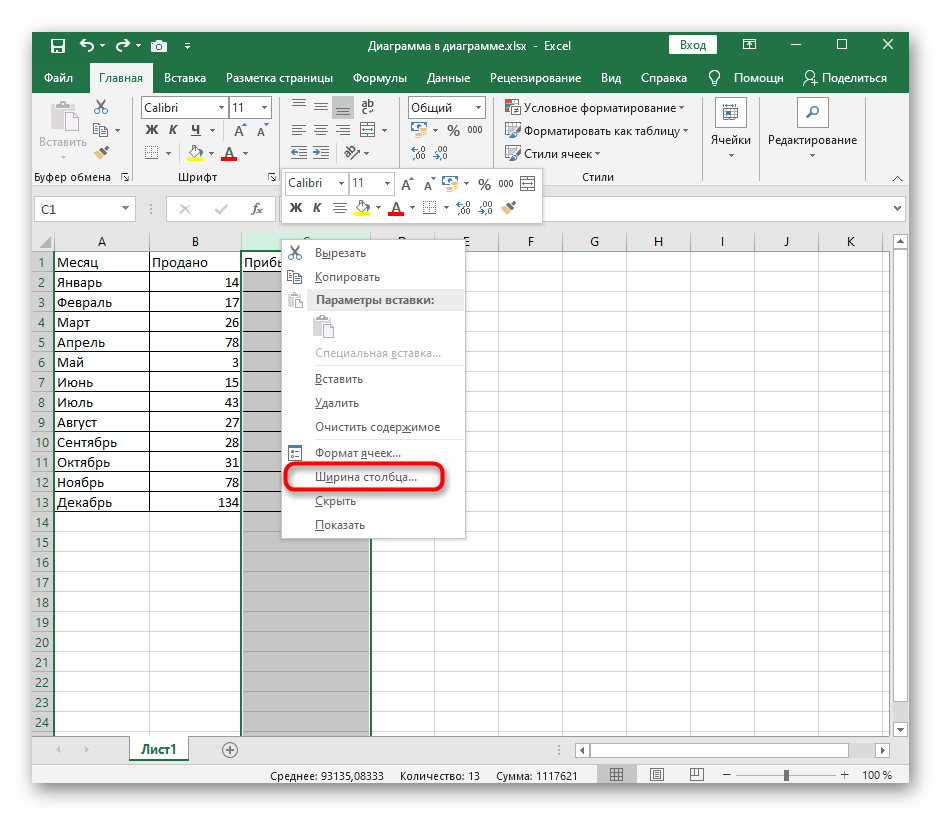

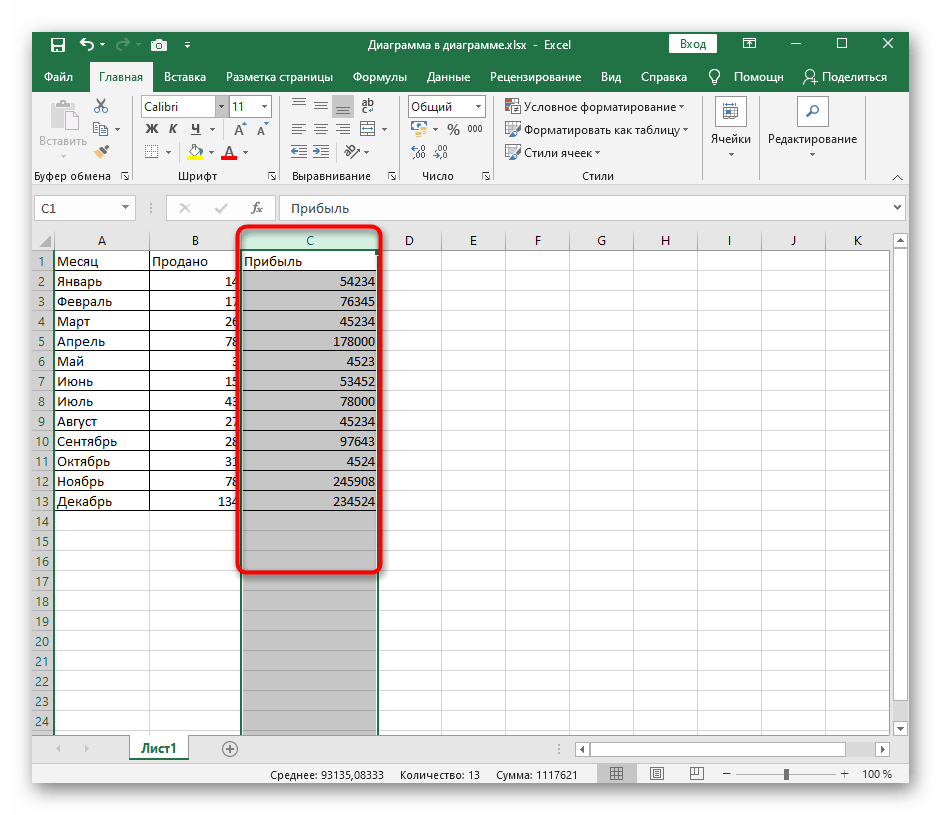
روش 3: تغییر فرمت سلول
در Excel یک منوی جداگانه برای ویرایش فرمت سلول وجود دارد. در فهرست عملکردهای استاندارد، گزینهای وجود دارد که به شما امکان میدهد پنجرهای برای تغییر عرض ستون انتخاب شده باز کنید.این همانند مورد منوی زمینه عمل میکند، اما خود پنجره به گونهای دیگر باز میشود.
- حتماً ستونی را که عرض آن اصلاح خواهد شد، انتخاب کنید.
- در زبانه "خانه" بر روی دکمه "سلولها" کلیک کنید و منوی کشویی "فرمت" را باز کنید.
- در اینجا به ابزار "عرض ستون" نیاز دارید.
- در پنجره تنظیمات جدید، عرض مورد نظر ستون را تعیین کرده و تغییرات را با فشار دادن Enter اعمال کنید.
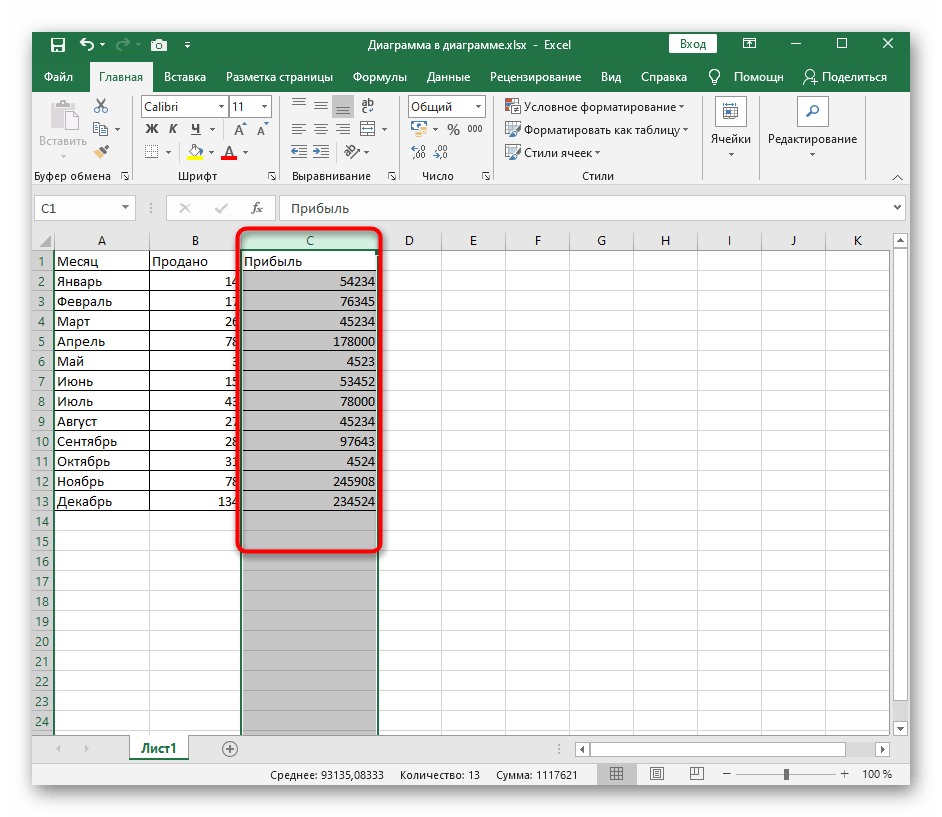
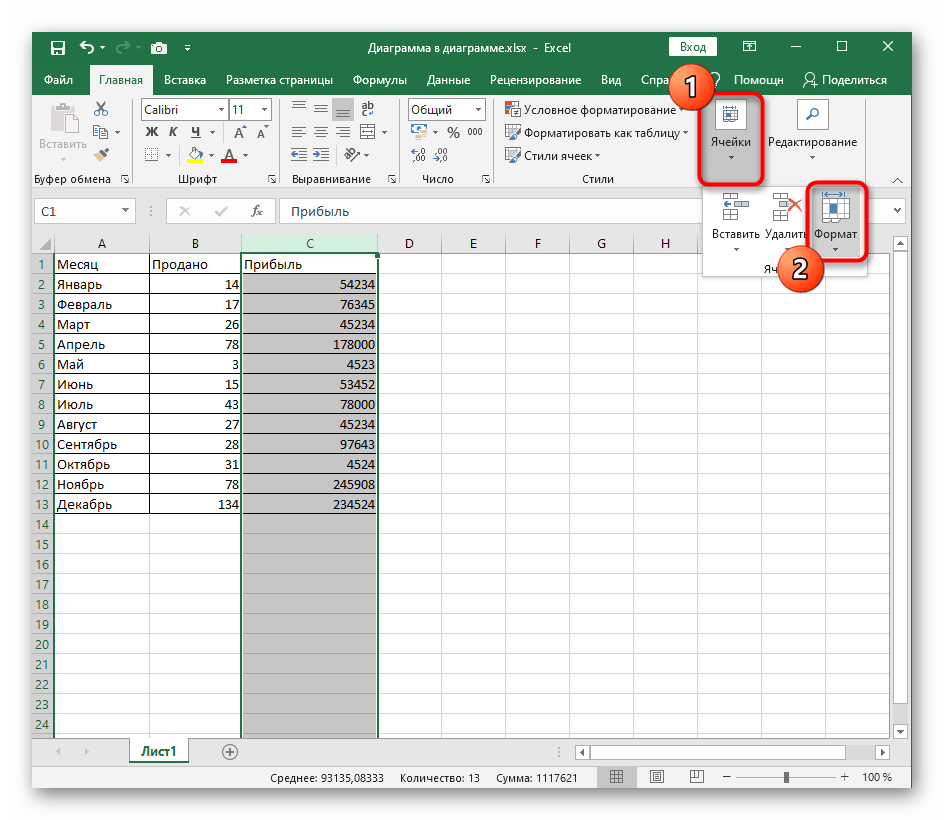
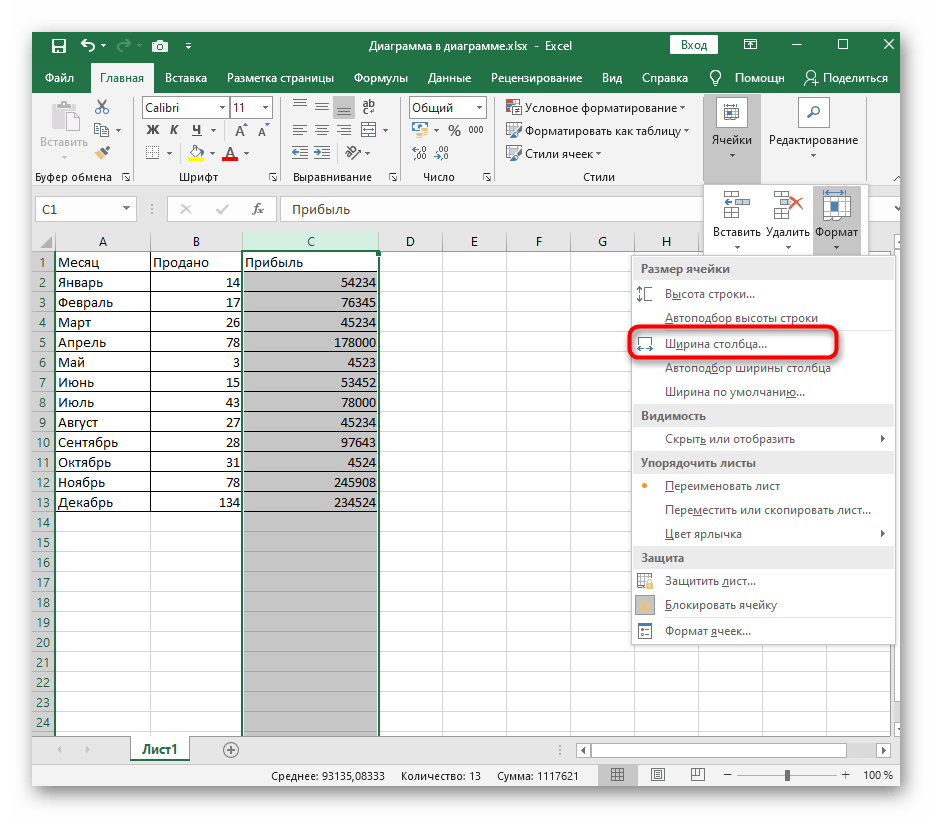

روش ۴: فعالسازی تنظیم خودکار عرض
در پایان، به روشی اشاره میکنیم که برای همه مناسب نیست، اما گاهی اوقات میتواند بسیار مفید باشد. اصل آن شامل فعالسازی ابزار تنظیم خودکار عرض ستون است که در منوی "فرمت سلولها" انجام میشود.
- ستون را انتخاب کنید، بر روی آن کلیک راست کرده و پنجره "فرمت سلولها" را باز کنید.
- در پنجره تنظیمات جدید به زبانه "تراز" بروید.
- در کنار گزینه "تنظیم خودکار عرض" تیک بزنید و سپس تغییرات را ذخیره کنید.
- به جدول برگردید و مقادیر را ویرایش کنید، به گونهای که خطی در عرض فعلی ستون جا نشود. خواهید دید که چگونه ستون گسترش مییابد یا متن کوچکتر میشود، که بستگی به تعداد کاراکترها در خود سلول دارد.